реклама
 Повечето родители разбират опасностите от оставяне на семеен интернет браузър незащитен от мрежата. Браузърът е незабавен вход към мръсотия, извращение и образи на горе и насилие. Въпреки че може да не искате да приютите децата си да учат за тъмната страна на живота, има определена възраст, в която е по-подходящо да говорите за тези неща. Четири или пет годишна възраст, използваща Интернет за игри и забавления, не трябва да е изложена на такива неща.
Повечето родители разбират опасностите от оставяне на семеен интернет браузър незащитен от мрежата. Браузърът е незабавен вход към мръсотия, извращение и образи на горе и насилие. Въпреки че може да не искате да приютите децата си да учат за тъмната страна на живота, има определена възраст, в която е по-подходящо да говорите за тези неща. Четири или пет годишна възраст, използваща Интернет за игри и забавления, не трябва да е изложена на такива неща.
Въпреки че родителите разбират риска, много от тях не разбират достатъчно технологията, за да инсталират или активират подходящите филтри. Много хора използват софтуер за родителски контрол, като 5-те, които Varun предварително обхванати 5 безплатен софтуер за родителски контрол, който ще настрои ума ви лесно Прочетете още или други програми като FamilyShield или Visikid.
Единственият проблем при повечето от съществуващите техники или приложения е, че те изискват справедливо ниво на познания и компютърна способност, за да конфигурират и стартират правилно. Ако обаче сте като много родители там, които просто биха искали да блокират няколко конкретни сайтове, за които знаете, че абсолютно не искате децата си да посещават, тогава програма като
Настройка на всеки уебблок
Всеки Weblock е едно от най-простите приложения за използване, поради което го препоръчвам за родители, които изобщо не разбират от компютър. Настройката е много кратък процес в три стъпки - инсталирайте и конфигурирайте, добавете уебсайтовете в блог и след това активирайте промените си. Първата стъпка е доста ясна. Първият път, когато стартирате инсталираното приложение, той ще ви попита какво искате да настроите като парола на администратора.
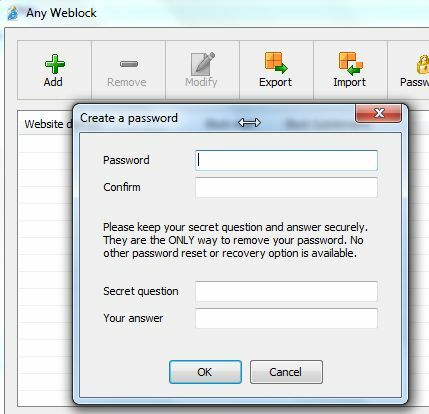
Уверете се, че това е нещо, от което децата ви или от кого се опитвате да блокирате съдържание, не могат лесно да гадаят. Очевидно използването на вашето име или прости пароли, които използвате през цялото време, не е добра идея. Следващата стъпка на конфигуриране включва настройка на уебсайтовете, които искате да блокирате. Сега, ако искате да въведете съществуващи черни списъци, просто кликнете върху бутона „Импортиране“.
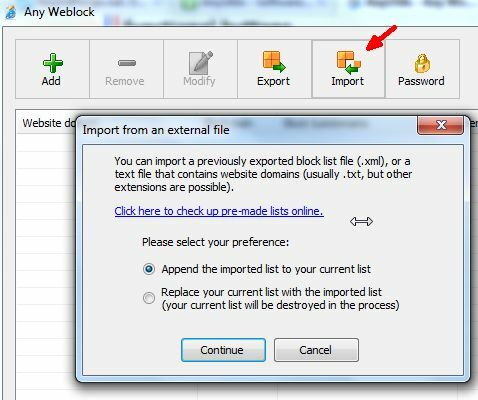
Добавяне на уебсайтове към филтъра
На екрана за импортиране можете да въведете файлове със списък с XML, които сте експортирали от другия си компютър (което улеснява използването на един списък на няколко компютъра) или можете да кликнете върху външната връзка и да посетите уебсайта на AnyUtils за външни черни списъци, като например черния списък на Shalla, който има над 1,4 милиона вписвания.

Имайте предвид, че тези много записи могат да попречат на ефективността на някои системи, така че ако установите, че нямате достъп който и да е след активиране на такъв дълъг списък, просто кликнете върху „Върнете се назад“, За да върнете нещата преди да приложите филтъра и след това опитайте няколко списъка. Ако имате конкретни сайтове, които искате да блокирате, например определени популярни сайтове за социални мрежи, които карайте децата да губят време и да не си правят домашните, можете да го направите, като кликнете върху зеленото „Добавяне“ бутон.

В най-простата си форма просто напишете домейна на сайта, който искате да блокирате, и натиснете OK. Това е всичко, което има за него. Не DNS конфигурация, не се търси контролен панел и не се изискват хакерски умения.
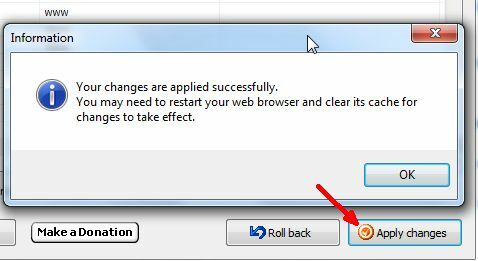
След като кликнете върху „Прилага промени„, Няма да имате достъп до уебсайтовете, които сте добавили в черния си списък. Това не е едно от онези приложения, които работят само с IE. След като добавите домейн в черния си списък, никой браузър няма да има достъп до уебсайта. Ако се опитате, ще видите следната грешка.
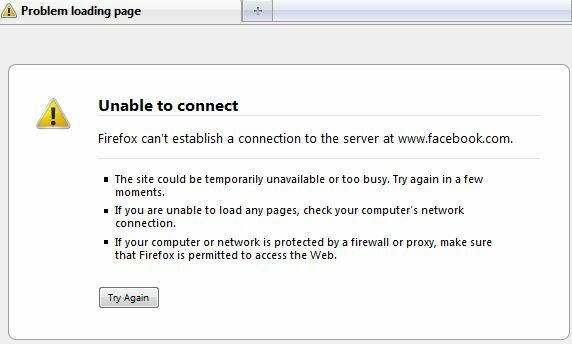
Софтуерът също е достатъчно гъвкав, така че можете да блокирате поддомейни, без всъщност да блокирате цял домейн. Тази работа набъбва за уебсайтове като Blogspot, тъй като има много уебсайтове, хоствани в домейна blogspot.com, но може да искате да блокирате само един или два от тях. С възможността да блокирате само поддомейни, можете да направите това.
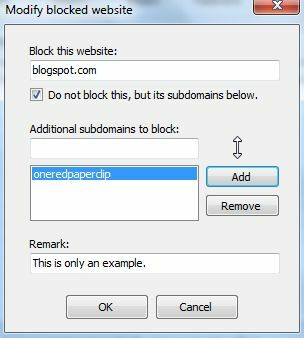
Посещавайки BlogSpot.com, ще видите, че можете да получите достъп до основния домейн просто добре. Ако се опитате да посетите някой от забранените уебсайтове на поддомейни, се появява „Не може да се свърже”Грешка.
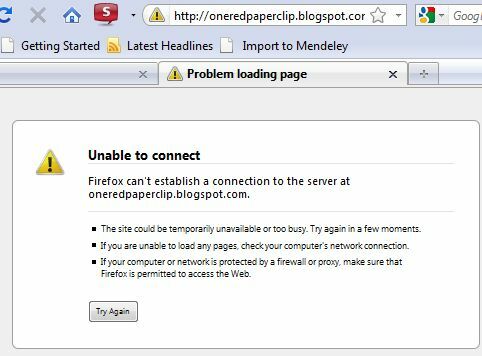
Други функции
Има няколко други готини функции на този софтуер. Например, както споменах накратко по-рано, можете да експортирате целия си черен списък във всяка директория в мрежата или на друг компютър. За да направите това, просто изберете бутона за експортиране в горната част на основния екран.

Файлът с черен списък (или списък с блокове) се експортира като XML файл. Всеки друг компютър с инсталиран Any Weblock може да импортира този XML файл, което го прави много лесен за използване на съвпадащи блокови списъци на всички ваши семейни компютри.
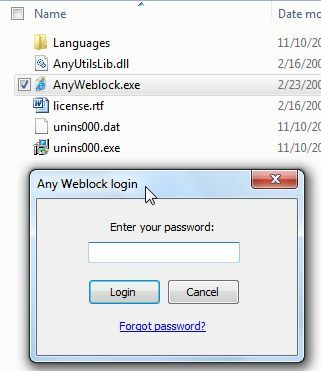
След като Weblock е инсталиран на определен компютър, следващия път, когато (или някой от децата ви) се опита да го стартира, те ще срещнат прозорец за въвеждане на парола. Единственият начин да влезете в софтуера, за да го конфигурирате или деактивирате, е да въведете тази парола - така че, когато я настроите първоначално, не я губете!
Weblock е един от най-бързите и лесни начини за създаване на списък за забрана на уебсайт за всеки уеб браузър на компютър, без да се налага сложна конфигурация или настройване на всеки браузър. Просто инсталирайте, създайте своя списък и вие сте на разстояние!
Кредит за изображение: Армин Ханиш
Райън има бакалавърска степен по електротехника. Работил е 13 години в автоматизацията, 5 години е в ИТ, а сега е инженер на приложения. Бивш управляващ редактор на MakeUseOf, той говори на национални конференции за визуализация на данни и е участвал в националната телевизия и радио.